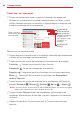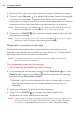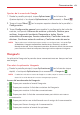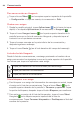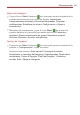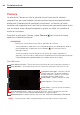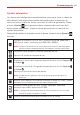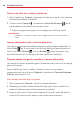Owners manual
66
Entretenimiento
Cámara
La aplicación Cámara no sólo le permite tomar fotos de alta calidad y
compartirlas, sino que también incluye muchas funciones especializadas
eliminando la necesidad de cualquier otra cámara. La función de video
también está integrada en el visor de la cámara para que pueda tomar fotos
con un simple toque después empezar a grabar un video, sin cambiar el
modo de la cámara.
Para abrir la aplicación Cámara, toque Cámara
(en la barra de toque
rápido) en la pantalla principal.
¡SUGERENCIA!
También hay accesos directos para abrir la aplicación de la Cámara.
ţ Si ha establecido su tablet para usar el método de deslizar para desbloquear, desde la
pantalla bloqueada, simplemente arrastre Cámara
hacia arriba para abrir la
aplicación Cámara.
ţ Si tiene activado los accesos directos en los ajustes de la tablet, puede abrir la
aplicación Cámara usando su tablet este en tiempo de espera manteniendo presionada
la Tecla de volumen superior/inferior (en el borde superior de la tablet).
Uso del visor
Icono Alternar cámara – Permite alternar entre el lente de la cámara posterior y delantera.
Vista previa de imagen – Muestra la última
imagen capturada. Esta opción también le
permite acceder a la galería y ver las fotos
guardadas desde el modo cámara.
Icono Capturar – Toma una foto.
Icono Grabar – Empieza a grabar un video.
Icono Volver – Cierra los ajustes o sale de la
aplicación Cámara.
Icono del Menú – Intercambia entre mostrar y ocultar los iconos de la cámara en el visor.
Modo de disparo: Establece cómo se tomará la foto. Seleccione Automático o Panorama.
Icono de configuración – Abre los ajustes de la cámara. Vuelva a tocarlo para cerrar los
ajustes. Consulte la sección Ajustes adicionales en la siguiente página.
NOTA Para tomar fotos nítidas, asegúrese de que las lentes de la cámara estén limpias.